笔记本玩游戏不能全屏,小编教你如何设置笔记本游戏全屏
- 分类:帮助 回答于: 2018年01月03日 12:02:51
很多的用户都喜欢使用笔记本来玩网络游戏,这样可以随时随地的玩了,不过,最近有朋友笔记本电脑玩一些主流网络游戏诸如玩魔兽、英雄、仙剑奇侠等游戏时总不能全屏显示的情况,这该怎么去解决呢?为了用户更好的体验游戏乐趣,小编就将笔记本玩游戏不能全屏的解决图文告诉大家。
网络游戏,一个年轻人最爱的娱乐项目,很多年轻人都为之疯狂,那么如果这些用户在玩的过程中遇到了笔记本玩游戏不能全屏的情况,也就是全屏游戏时两边屏幕都是黑的情况该怎么办呢?这样会削弱用户对游戏的热情的,微信,小编就给大家分享笔记本玩游戏不能全屏的解决方法。
笔记本玩游戏不能全屏
点击开始,选择:控制面板,把查看方式选择为类别,点击:调整屏幕分辨率。
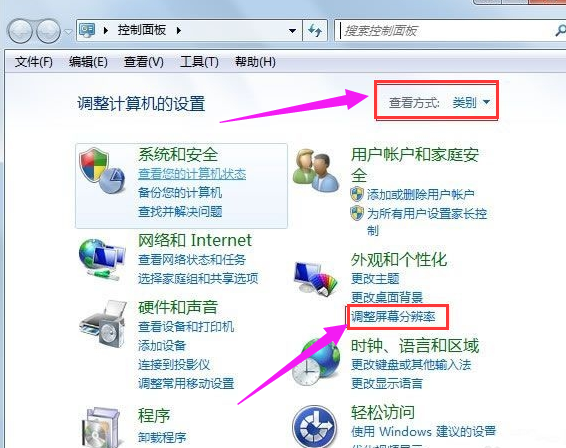
游戏不能全屏图-1
在更改显示器外观界面,单击:高级设置选项。

游戏全屏图-2
点击英特尔图形和媒体控制面板,选择:图形属性。

游戏图-3
点击显示--一般设置--缩放--缩放全屏--应用

笔记本图-4
以上就是笔记本玩游戏不能全屏的解决方法了。
 有用
26
有用
26


 小白系统
小白系统


 1000
1000 1000
1000 1000
1000 1000
1000 1000
1000 1000
1000 1000
1000 0
0 0
0 0
0猜您喜欢
- 电脑怎么重装系统教程图解..2022/08/09
- usb无法识别修复工具操作教程..2017/11/08
- 笔记本触摸板,小编教你怎么使用笔记本..2018/05/25
- 小白教你电脑反应慢怎么处理..2017/10/07
- 网页截图,小编教你搜狗浏览器网页怎么..2018/05/14
- 电脑打印机什么牌子好测评..2020/10/03
相关推荐
- 华硕刷bios制作步骤2017/08/30
- bios如何恢复出厂设置2020/06/09
- md5是什么文件格式2020/06/19
- 电脑怎么恢复出厂设置2020/07/03
- 微信不去了怎么办,小编教你微信登录不..2018/06/11
- 怎么查看笔记本电池容量?笔者教你查看..2018/11/06

















